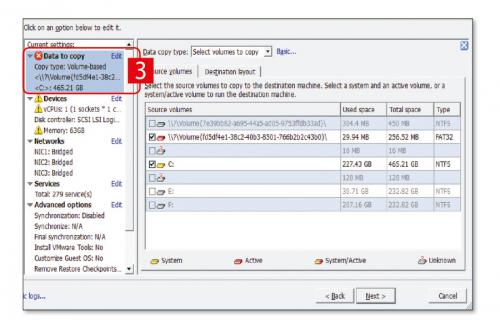System na systemie

Uruchom VMware Converter i kliknij przycisk Convert Machine. Na liście Select source type pozostaw Powered-on machine (1). Converter pozwala tworzyć maszyny wirtualne z systemów lokalnych i zdalnych. Domyślnie wybrana jest ta druga funkcja. Do jej użycia potrzebny jest adres IP komputera oraz dane konta administracyjnego. Aby zwirtualizować system lokalny, zaznacz This local machine. Kliknij Next.
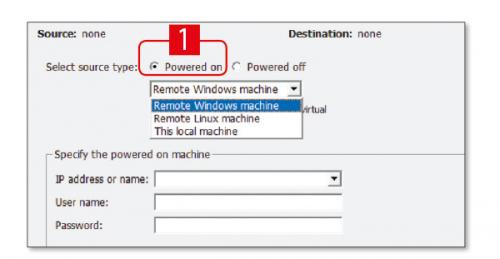

Na liście Select destination type ustaw VMware Workstation or other VMware virtual machine (2). Na liście poniżej wskaż środowisko, w którym będzie uruchamiany nowy system. W warunkach domowych będzie to najczęściej bezpłatny VMware Player. Nazwę maszyny pozostaw bez zmian i za pomocą przycisku Browse wskaż miejsce na dysku, gdzie zostanie ona zapisana. Przejdź dalej.
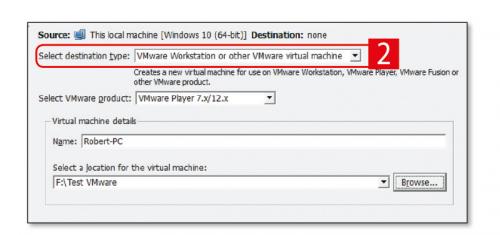

Zobaczysz okno z podsumowaniem. Wykrzyknik oznacza parametry wymagające modyfikacji. Może na przykład zabraknąć miejsca na obraz dysku systemowego oraz wszystkich dysków z danymi (3). Jeżeli zajdzie taka sytuacja, usuń zaznaczenia widoczne obok pozostałych partycji. Wirtualizacja danych nie jest potrzebna, wystarczy kopia partycji systemowej. Możesz też zmienić dysk docelowy. Aby uruchomić procedurę klonowania, kliknij przycisk Finish. Zapis może zająć sporo czasu, nawet kilka godzin. Zależy to od ilości kopiowanych informacji oraz szybkości komputera.